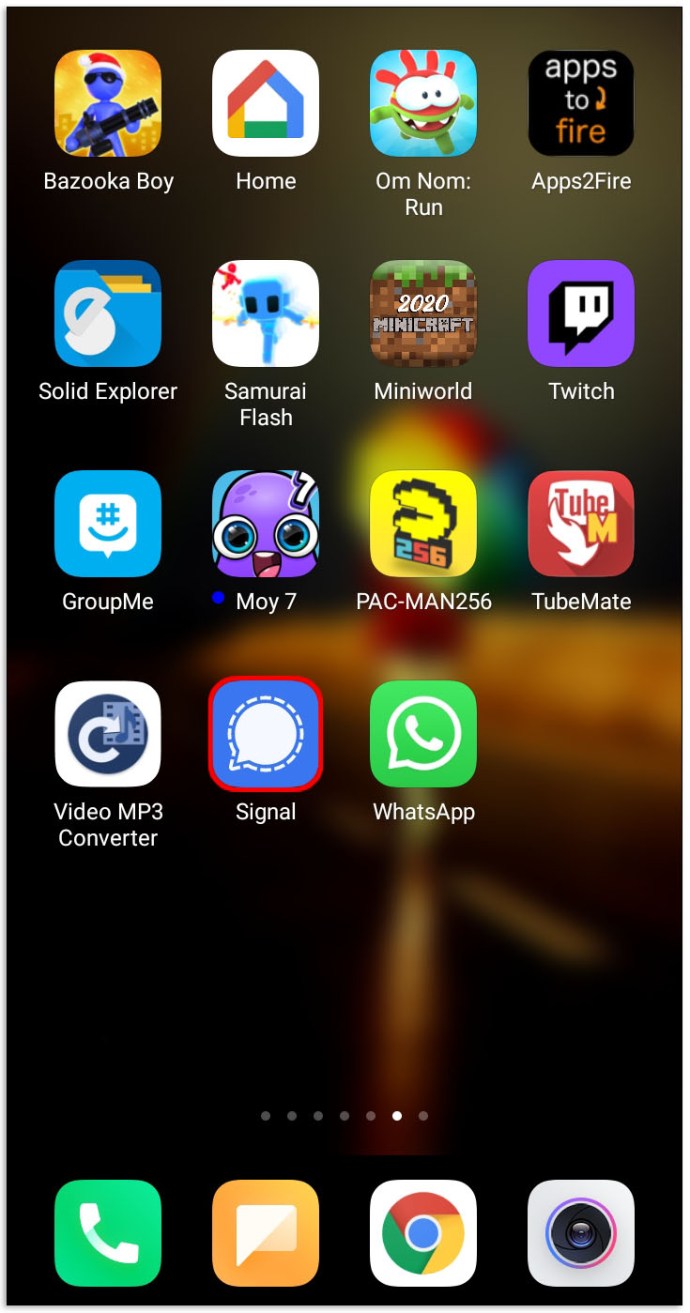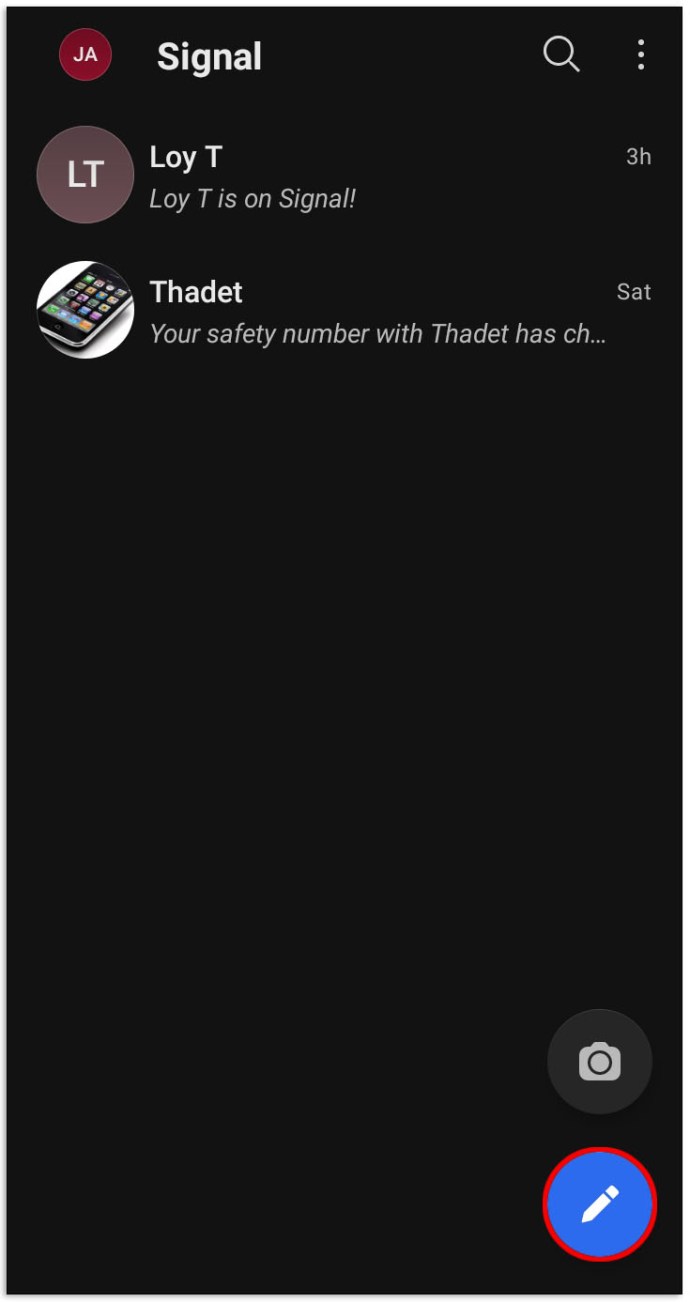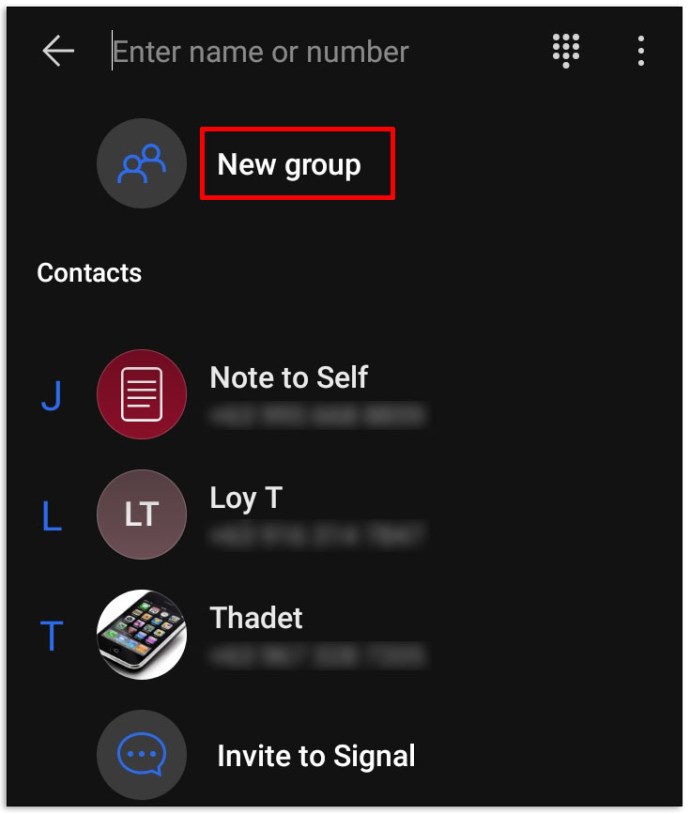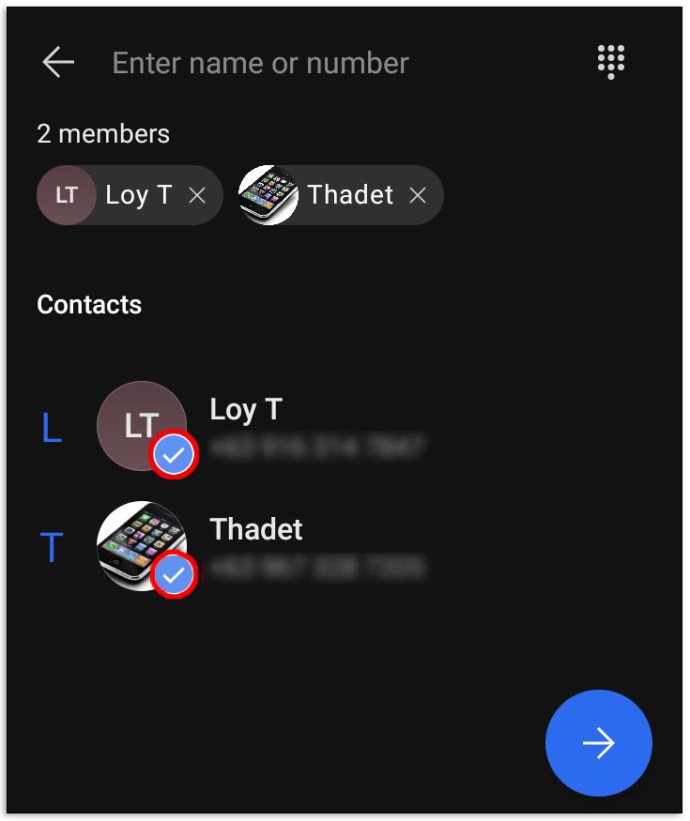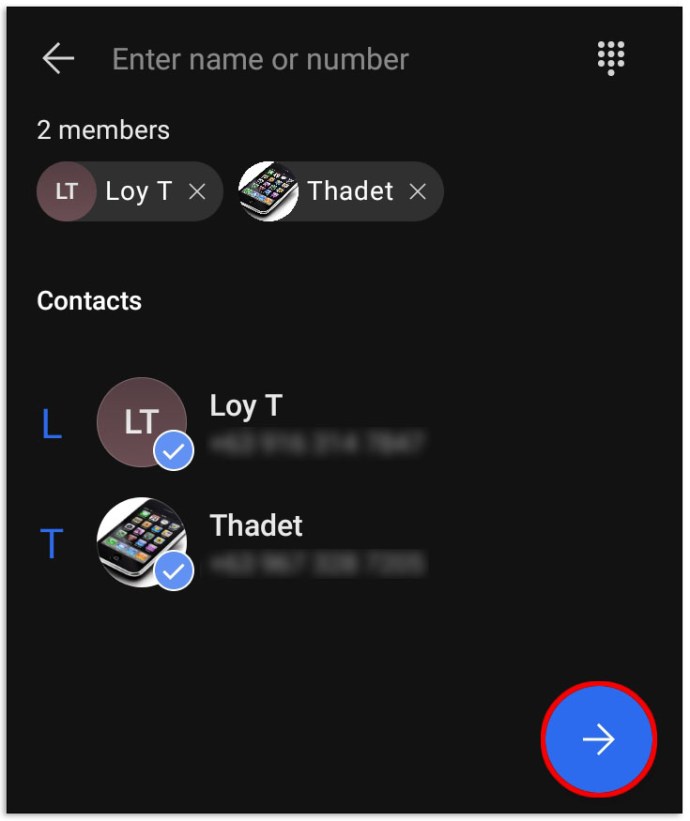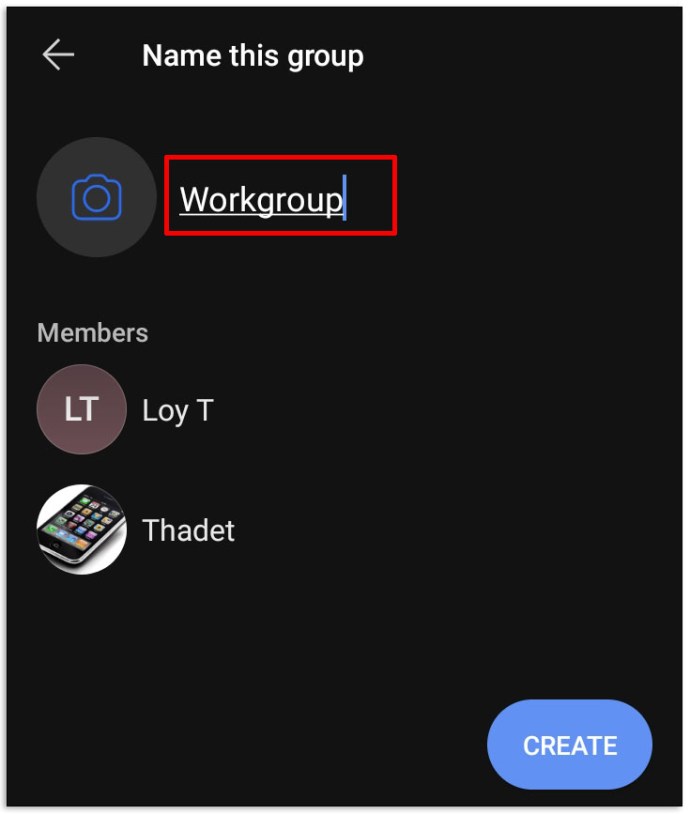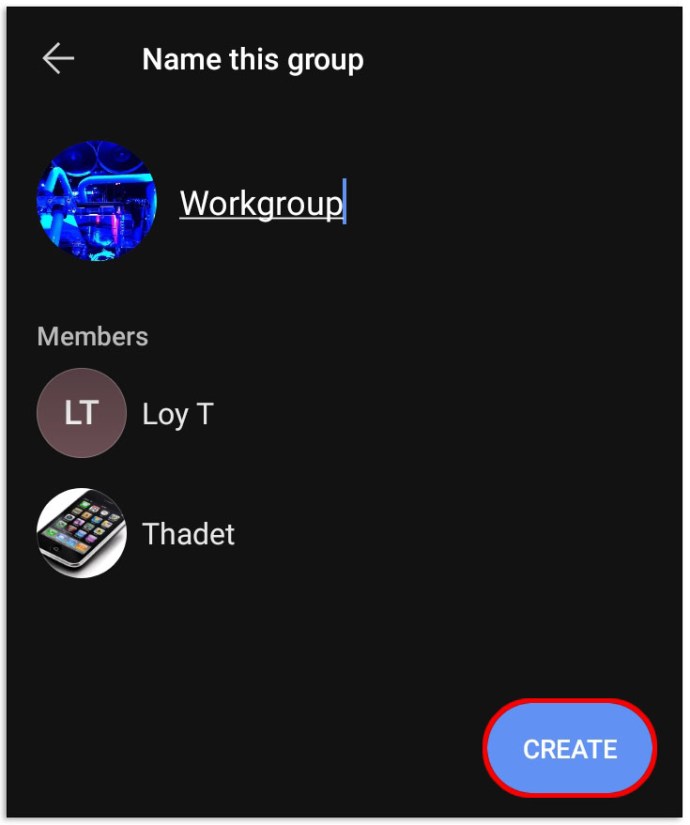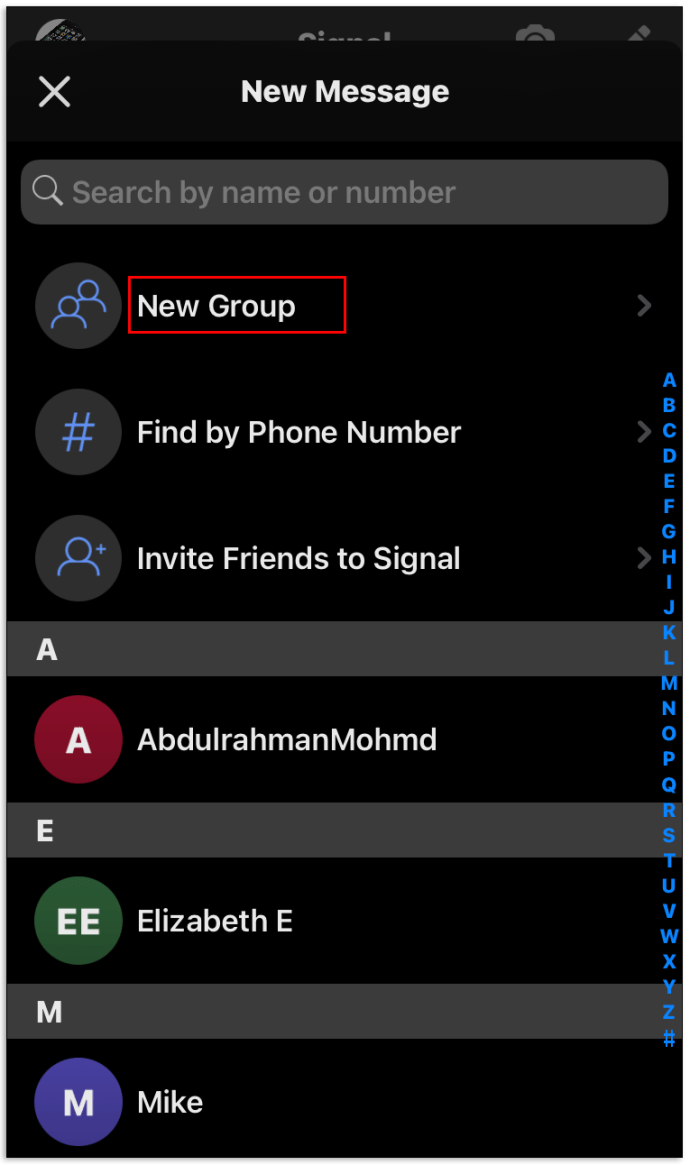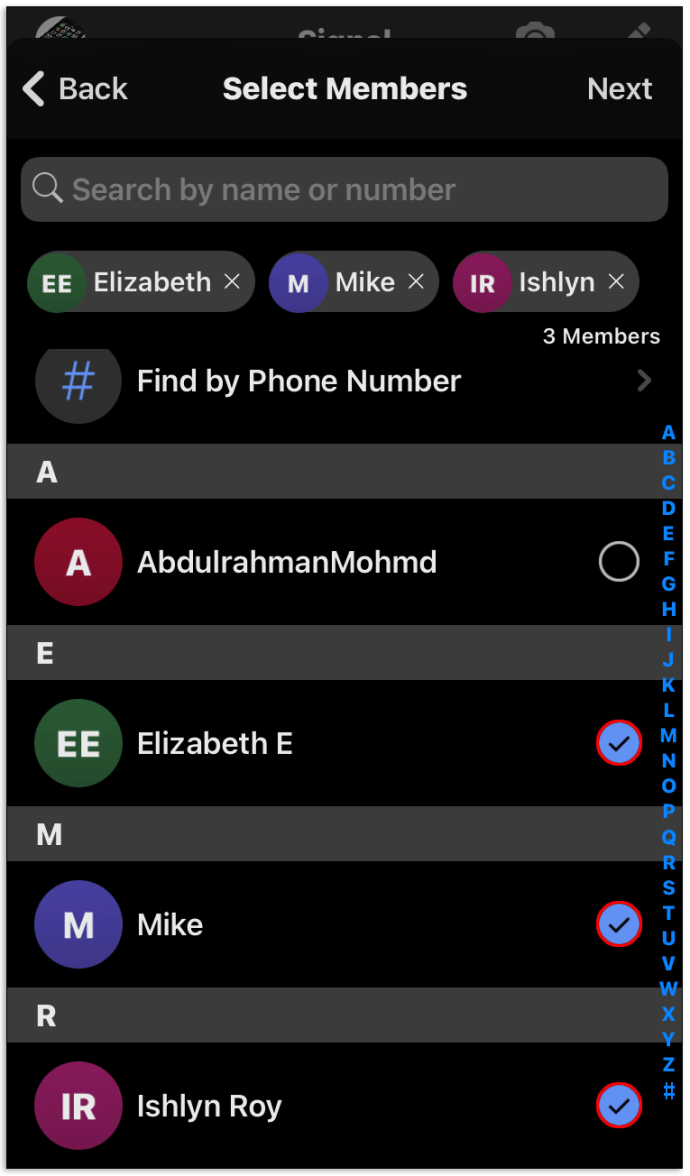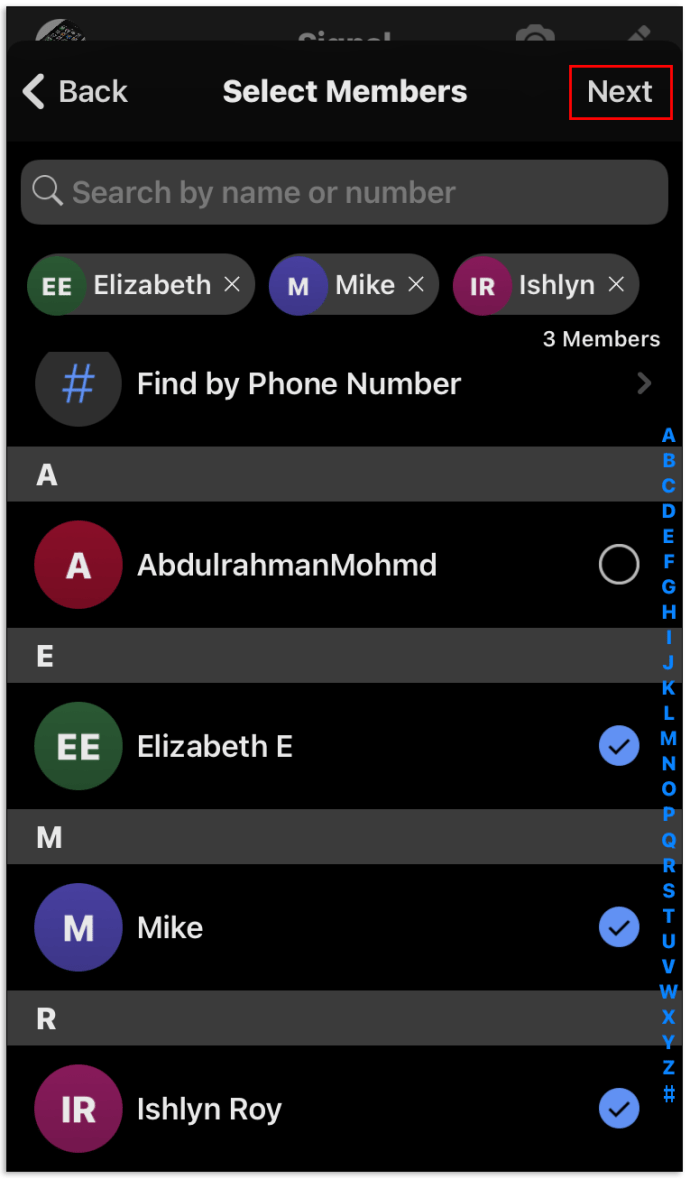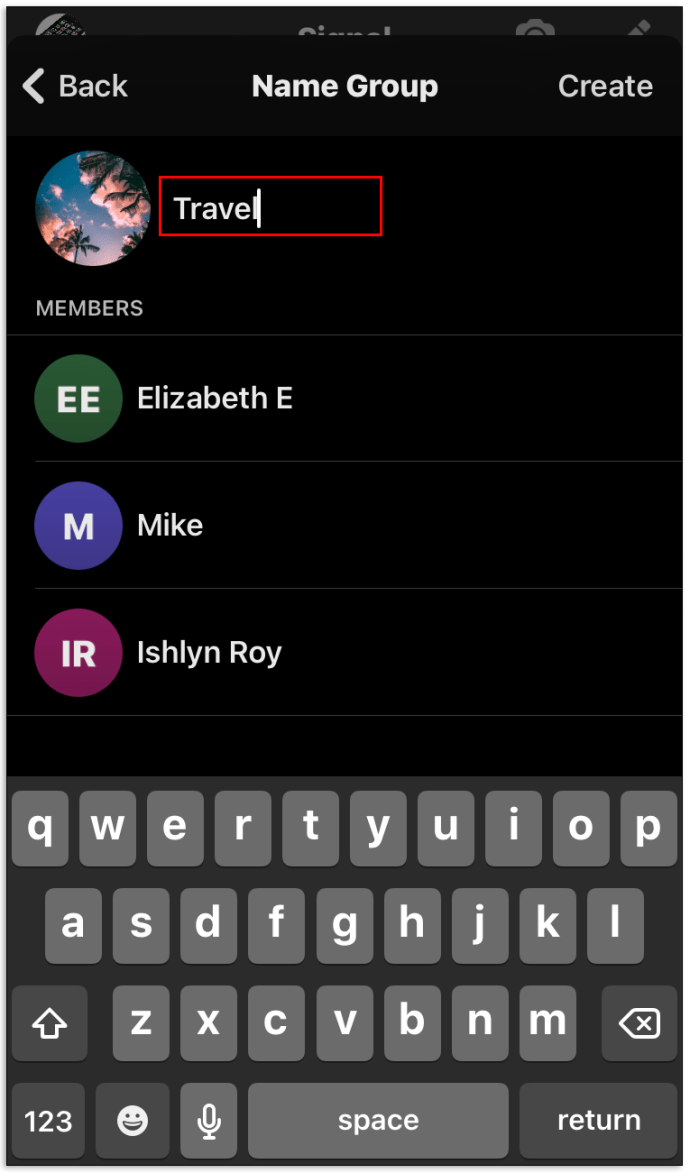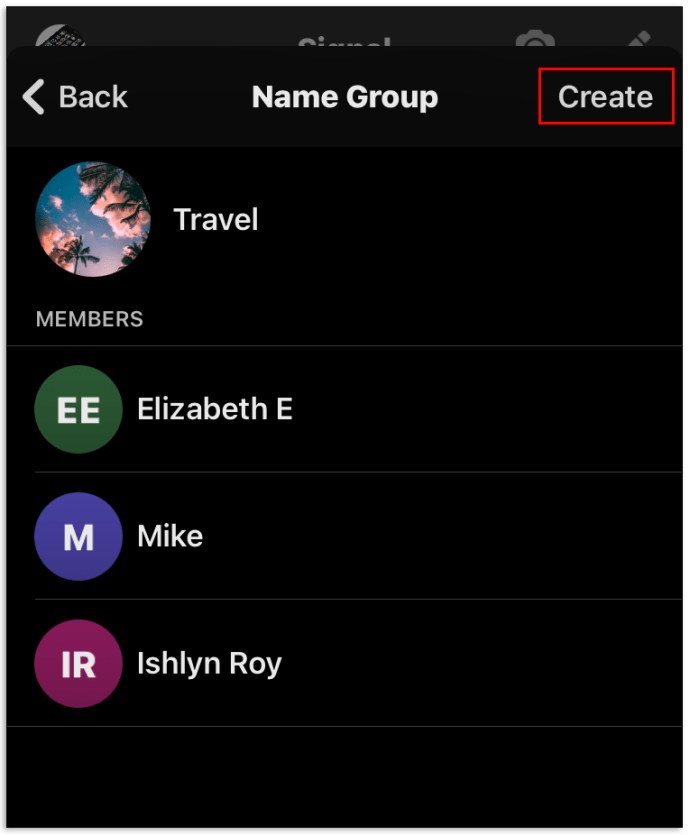Ако току -що сте започнали да използвате Signal, може би се чудите как да създадете група. За щастие, това е сравнително лесен процес. Нещо повече, създаването на групи ви позволява бързо да събирате контактите си и да споделяте новини, идеи или да планирате събития - като същевременно поддържате разговорите си в безопасност.
В тази статия ще ви предоставим подробни стъпки за това как да създадете група в Signal, да започнете групово видеообаждане, да смените груповите оформления и много други.
Как да създадете група в Signal
Всички сме свидетели на това колко популярни са станали групите през изминалата година. Тъй като много хора са далеч от приятелите и семейството си, групите се превърнаха в чудесен начин да се съберат всички заедно.
Създаването на групи в Signal е съвсем просто. Независимо дали сте потребител на Android или iOS, въпросът е само да следвате няколко стъпки.
За потребители на Android
- Стартирайте Signal на мобилното си устройство.
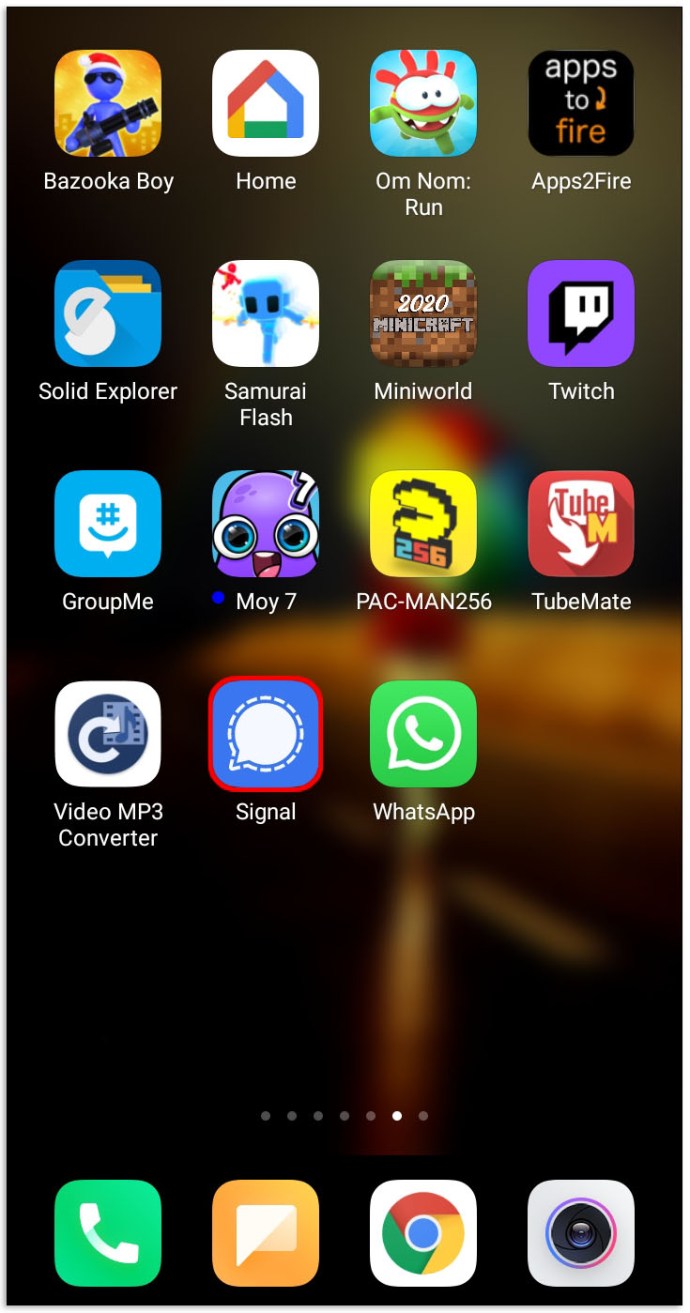
- Докоснете бутона за писане. Това е син бутон с бял молив вътре.
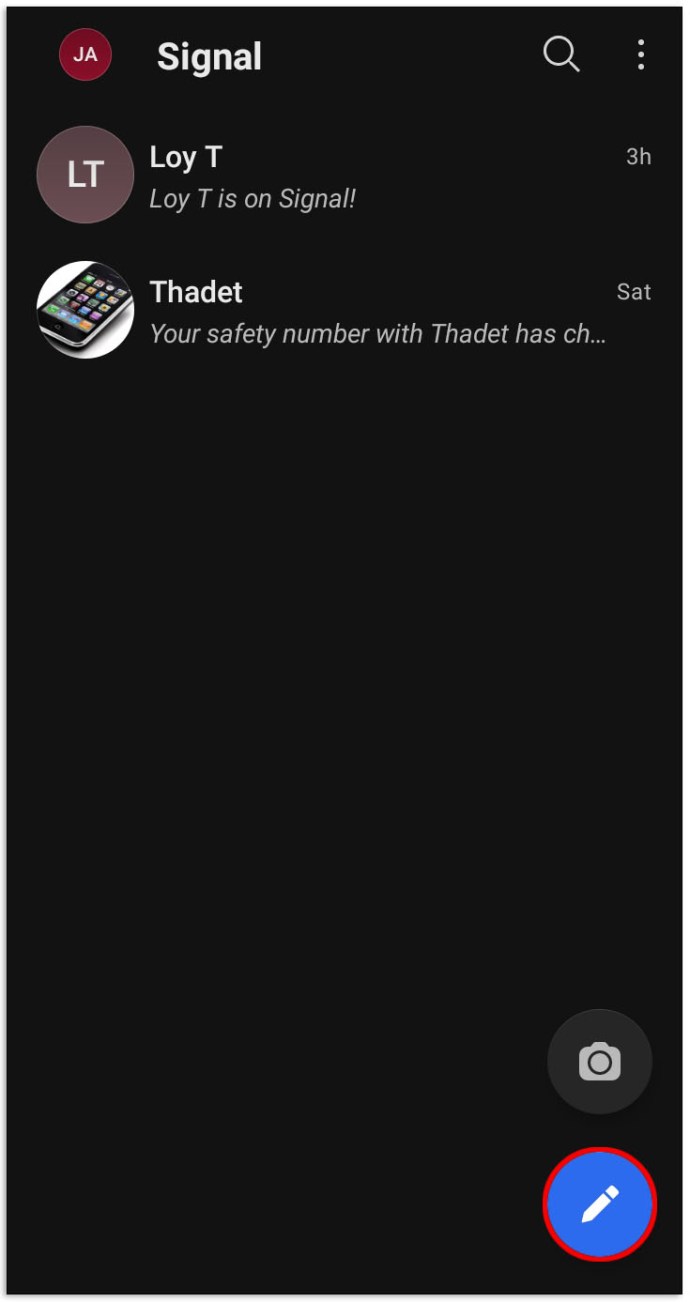
- Изберете „Нова група“.
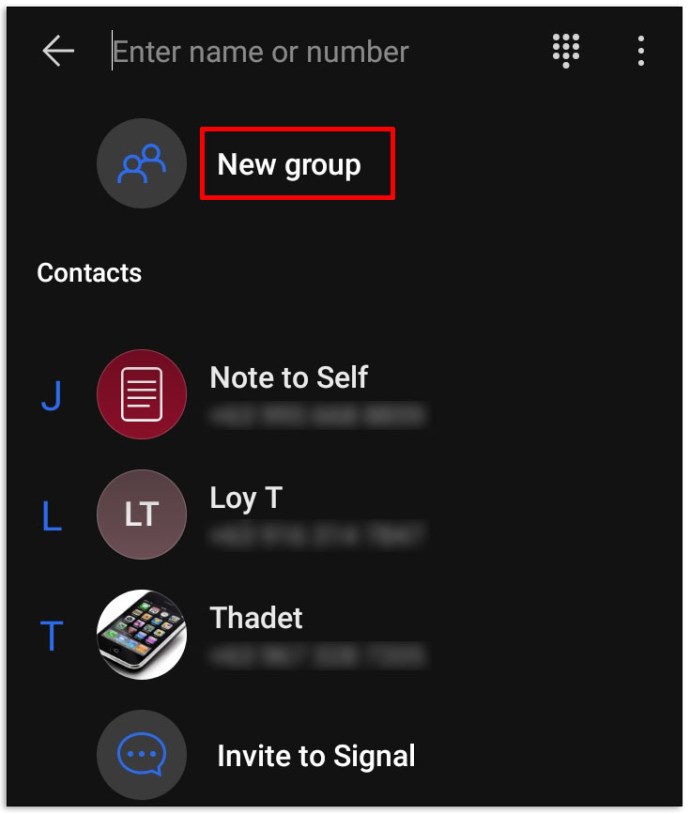
- Преминете през списъка си с контакти и докоснете контакта, който искате да добавите. Можете също да добавите човек, като въведете неговия телефонен номер.
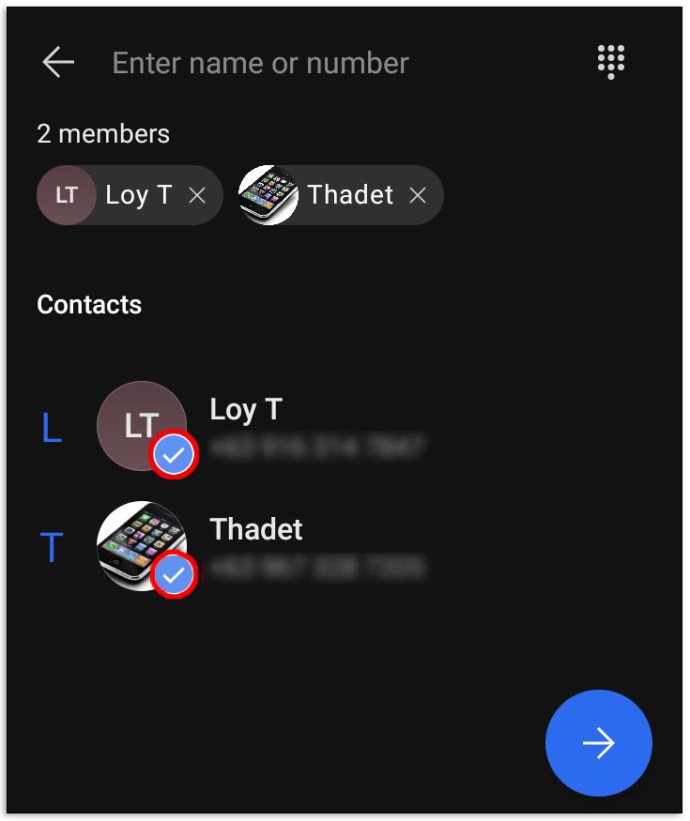
Не забравяйте, че можете да добавите до 10 души само ако правите несигурна MMS група. Нова група може да има до 1000 членове.
- Докоснете „Напред“. Това е синият кръг със стрелка, сочеща надясно.
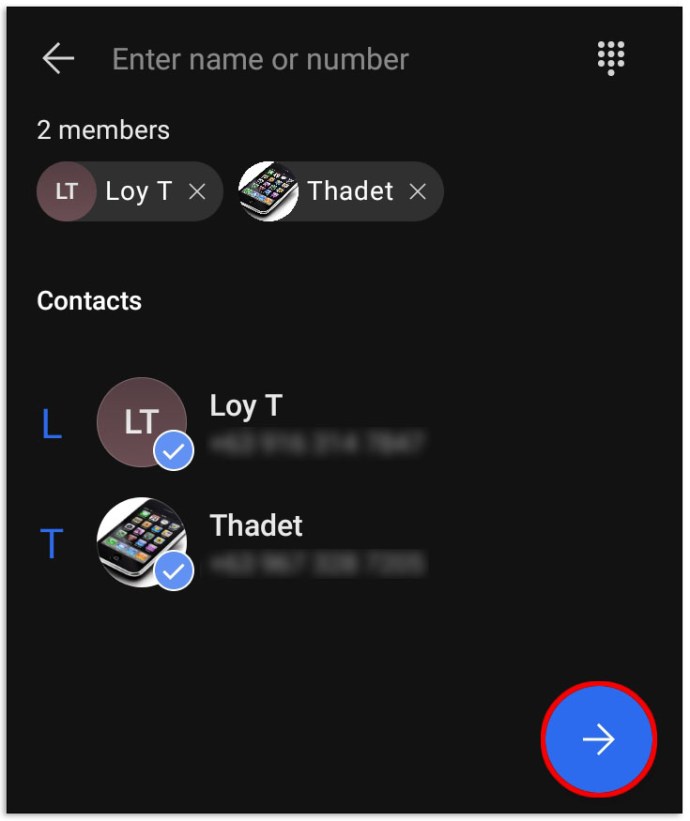
- Изберете типа група.
Можете да създадете незащитена MMS група за контакти без сигнал. До името им ще пише „SMS контакт“. За Наследена група докоснете „Научете повече“, за да разберете кои контакти се нуждаят от актуализация на сигнала. Новите групи са достъпни само за контакти, използващи актуализирана версия на Signal на всички устройства.
- Ако създавате нова или наследствена група, дайте име на групата си. Добавянето на групова снимка не е задължително.
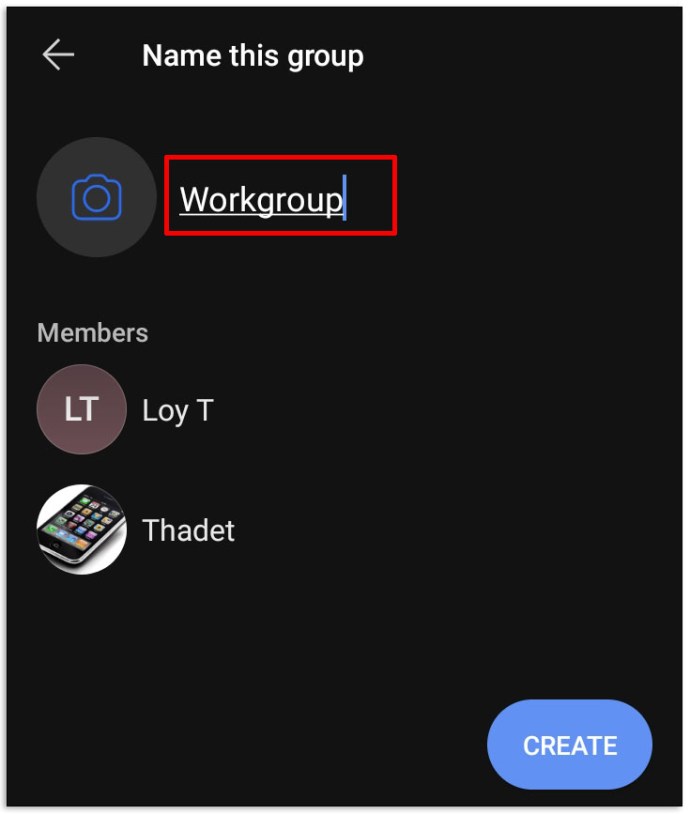
- Докоснете „Създаване“.
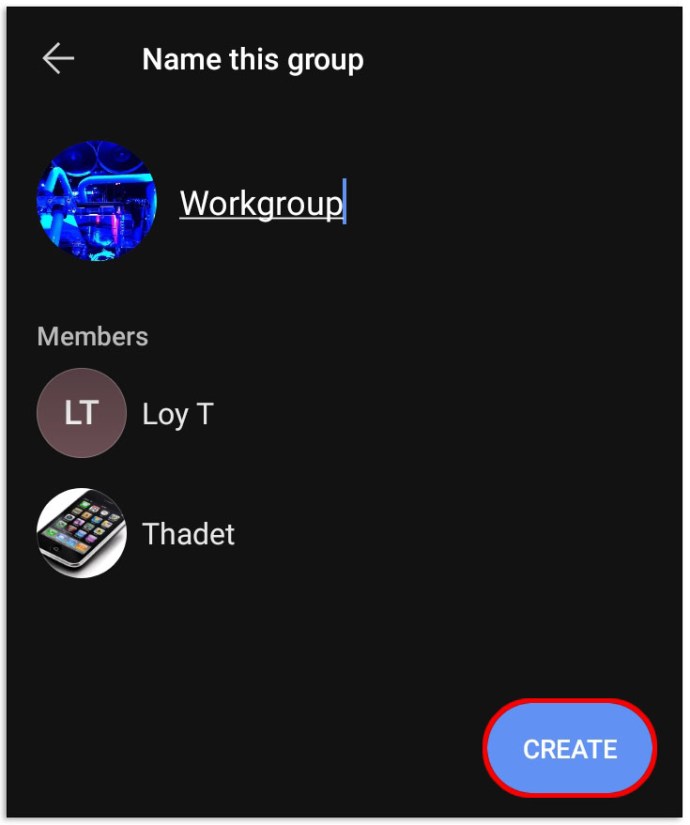
Бонус съвети: За незащитена MMS изпратете първо съобщение, за да се покаже групата в списъка за чат на всички. Новите и Наследените групи се появяват автоматично в списъка за чат. Но техните членове може да се наложи първо да приемат заявката за съобщение или поканата, преди да изпратят съобщение.
За потребители на iOS
- Стартирайте Signal и докоснете „Compose“. Това е сива икона във формата на молив.

- Докоснете „Нова група“.
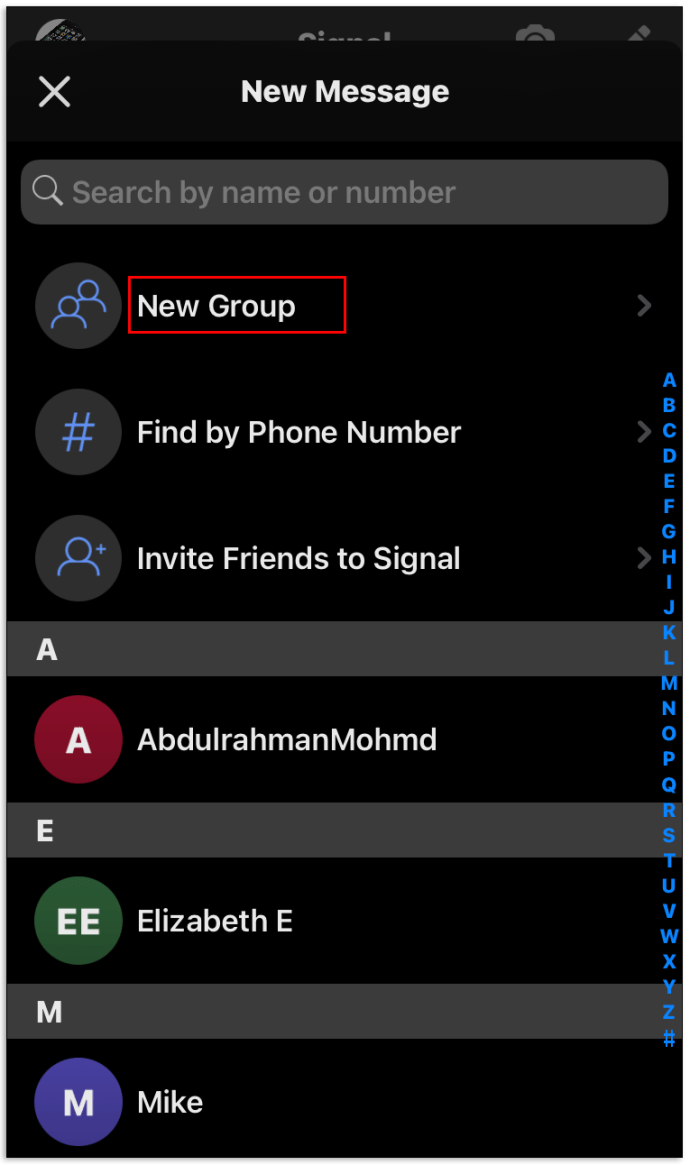
- Изберете контакти, които искате да добавите. Можете да направите това, като докоснете името на контакт или като въведете неговия телефонен номер.
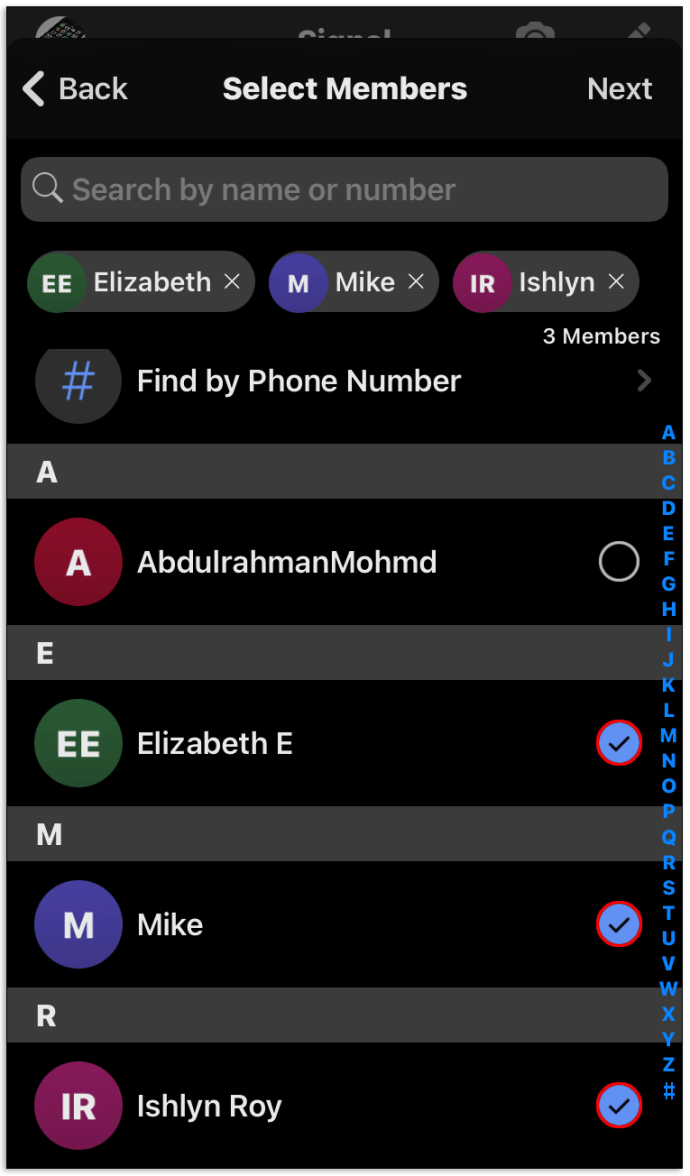
- Докоснете „Напред“.
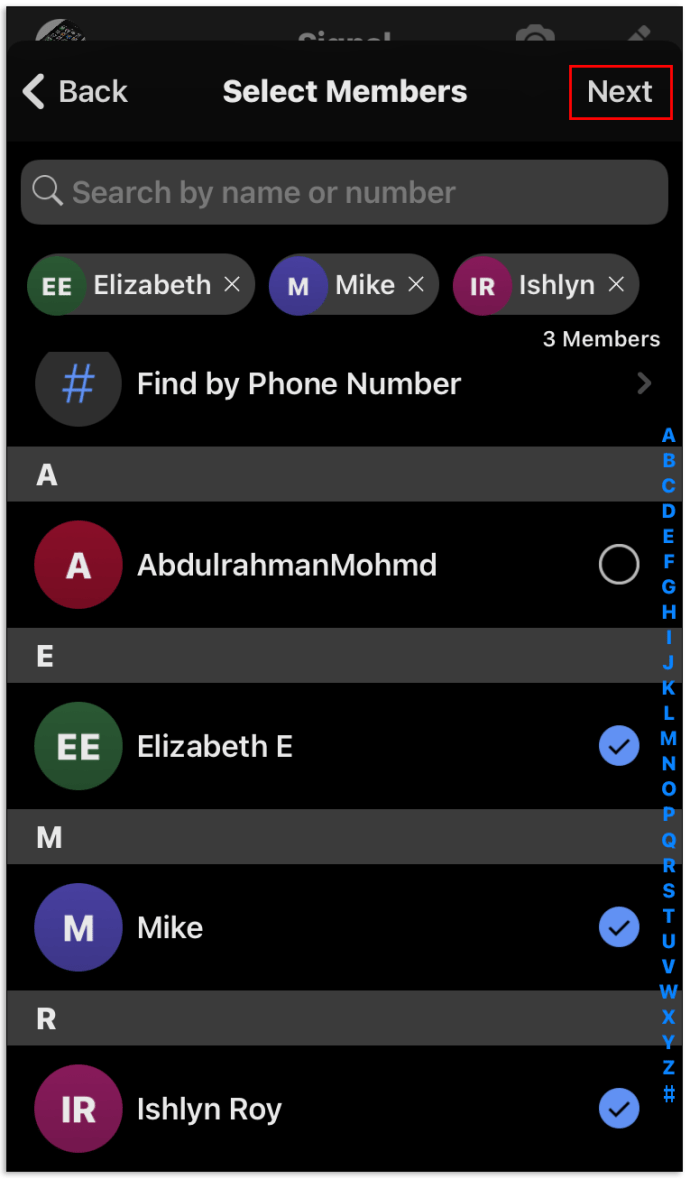
- Вече можете да изберете тип група. За Наследена група докоснете „Научете повече“, за да разберете кои контакти се нуждаят от актуализация на сигнала. Можете да добавяте членове към нова група само ако имат актуализирана версия на Signal на всички устройства.
- Добавете име на група, тъй като тази стъпка е задължителна. Добавянето на групова снимка не е задължително.
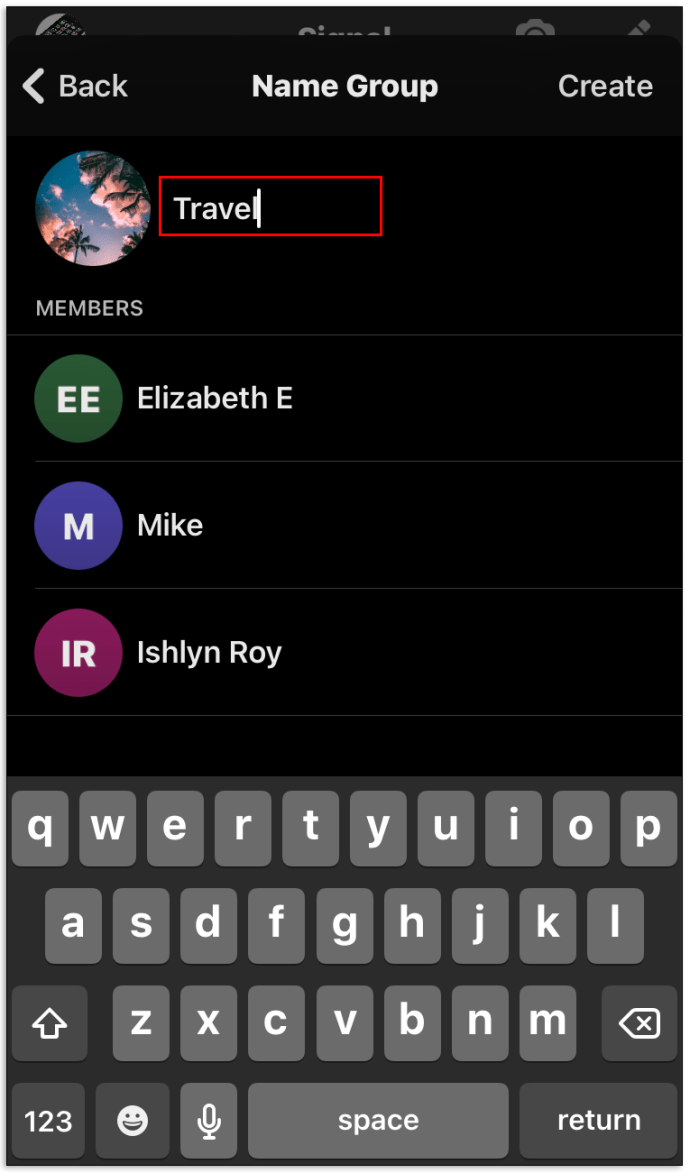
- Докоснете „Създаване“, за да завършите.
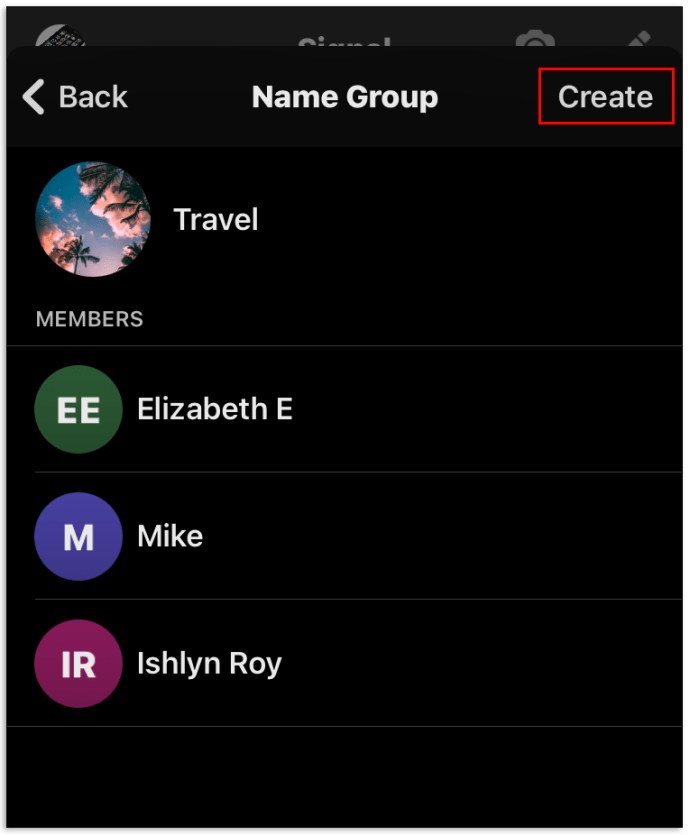
Групата вече ще се появи в списъка за чат на вашия и на други членове на групата. Някои членове обаче може да се наложи първо да приемат поканата, преди да изпратят съобщение до групата.
Потребителите на iOS имат само две опции за група, Нова група и Наследена група.
На работния плот
За съжаление, Signal все още не поддържа създаването и управлението на групи на работния плот. Споменаванията (@) също не се поддържат. Но все още можете да получавате и изпращате съобщения от Новите и Наследените групи.
Допълнителни често задавани въпроси
Можете ли да създадете групов гласов или видео разговор в сигнал?
Да, абсолютно. Signal поддържа вашите групови гласови или видео разговори частни, както всяко друго съобщение. Преди първото ви обаждане Signal ще ви изпрати изскачащ прозорец с молба да разрешите достъпа на камерата и микрофона.
Трябва да сте наясно с някои изисквания за вашия групов чат:
• Всички участници трябва да имат инсталирана най -новата налична версия на Signal (Android> версия 5.0.3 или по -нова; iOS> версия 5.0.0 и по -нова; Desktop> версия 1.39.2 или по -нова).
• Всички участници трябва да са в един чат.
• Груповите разговори са ограничени до осем участници.
Как да започна групово гласово или видеообаждане?
• Преминете към групата, с която искате да започнете разговор.
• Докоснете иконата на видеорекордера в горния десен ъгъл на екрана.

• Докоснете „Стартиране на повикване“, ако започвате разговора, или „Присъединяване към повикване“, ако сте поканени на такъв.

• Деактивирайте видеото само за гласово повикване.

Други членове на групата вече ще получат известие. В историята на груповия ви чат също ще има предупреждение.
Мога ли да превключвам групови оформления?
Да, ако има поне трима участници. Просто плъзнете нагоре и надолу, ако искате да превключите оформления. Можете да зададете изглед на мрежа или този, който ще се фокусира върху човека, който говори в този момент.
Как мога да създам нова група? Мога да видя само банер на Legacy Group
За да създадете нова група, трябва да имате инсталирана най -новата версия на Signal на вашето устройство. Ако не виждате опция „Нова група“, когато създавате група, преминете към магазина за приложения, за да проверите за актуализации. Всички ваши свързани устройства също трябва да бъдат актуализирани.
Бонус съвет: Ако преди сте използвали Signal на друг телефон и той все още е свързан, не забравяйте да го прекратите.
Как мога да добавя някой към нова група? Той показва само наследствена група
Ако не можете да добавите контакта си към нова група, най -вероятно това е така, защото те не използват най -новата версия на Signal. Уведомете вашия контакт за този проблем. Те трябва да актуализират Signal на всички свързани устройства, за да можете да ги добавите към правилната група.
Защо сигналът не ми позволява да приема групово покана?
Ако не можете да приемете покана за група, затворете приложението и опитайте отново. Ако все още не можете да го приемете, вероятно това е така, защото текущата ви версия на Signal не поддържа групови повиквания. Трябва да актуализирате приложението си до най -новата версия.
Защо не мога да редактирам име на група, снимка или членове?
Ако сте в несигурна MMS група, знайте, че тези опции не са налични.
Можете да управлявате имена на групи, снимки и членове само за новата група, ако имате администраторски маркер до името си. Винаги можете да потърсите администратора на групата в списъка на членовете и да ги помолите да ви направят администратор. Или просто поискайте редактирането, като изпратите съобщение до администратора.
Придвижване на групи сигнали
Сега трябва да можете да създавате нови групи и да започнете видео или гласови повиквания без проблем. Сигналните групи са отлично място за групови дискусии. Всички съобщения, които изпращате в нова или наследена група, са защитени и недостъпни за очите на трети страни. Ето защо все повече хора се насочват към Signal.
Член ли сте на която и да е група за сигнали? Вашата наследствена група автоматично ли се актуализира до нова група? Кажете ни в секцията за коментари по -долу.